Vous êtes abonnés à Canal+ et souhaitez utiliser votre Fire TV Stick pour profiter de votre offre? Quelque soit votre abonnement, sachez que vous pouvez utiliser MyCanal sur votre clé Fire TV. Oui, vous avez bien lu, vous pourrez même profiter de votre abonnement Canal+ Séries à 6.99€ réservé aux écrans mobiles. Et, comme chez Les Alexiens l’entraide n’est pas un vain mot, nous allons vous expliquer comment faire… Allez, suivez le guide !
Pré-requis
Évidemment, il vous faut être en possession d’un appareil Fire TV. Qu’il s’agisse d’un Fire TV Stick Basic Edition, d’un Fire TV Stick 4K avec la télécommande Alexa, ou encore d’un Fire TV Cube, la procédure sera la même.
Actuellement commercialisé à 39.99€ sur Amazon.fr en version full HD et 59.99€ en version 4K, ce petit appareil est plein de surprises comme vous pourrez le constater… En effet, Fire OS n’étant autre qu’un système d’exploitation basé sur Android, vous pouvez utiliser l’application mobile MyCanal qui vous servira à visionner vos films ou séries préférées. C’est d’ailleurs avec l’abonnement Canal+ Séries le moins onéreux que nous allons vous expliquer comment installer le fichier .apk de l’application MyCanal sur Amazon Fire TV Stick Basic Edition. Une seconde solution, que nous verrons dans un second temps, peut consister en l’installation d’une store alternatif tel que Aptoïde.
Télécharger et installer l’application MyCanal sur votre Fire TV Stick
Télécharger l’APK MyCanal
Dans un premier temps, il vous faudra télécharger l’APK MyCanal. APK signifie Android Package, c’est le format de fichiers pour Android, n’ayez crainte, votre Fire TV Stick ne risque rien !
Pour ce faire, rien de plus simple :
- Ouvrez le menu Fire TV,
- Rendez-vous dans Paramètres > Ma Fire TV > Options pour les développeurs. Si le menu n’est pas présent dans votre version de Fire TV, consulter nos tutoriel pour activer le mode développeur de Fire TV.
- Autorisez les « applications de sources inconnues »,
- Installez l’application Downloader sur votre Fire TV (disponible dans Catégories > Utilitaires > Downloader),
- Lancez Donwloader,
- Accédez à un site de téléchargement d’APK. Nous vous conseillons de vous rendre sur le site apkpure.com,
- Recherchez l’application MyCanal (vous trouverez en haut à droite une petite loupe vous permettant de faire une recherche rapide),
- Téléchargez l’APK MyCanal (si le téléchargement ne se lance pas seul, cliquez sur le lien de téléchargement direct) et attendez la fin de l’installation,
- Retournez sur l’écran d’accueil où vous devriez trouver l’application MyCanal,
- Entrez vos identifiants et profitez de votre abonnement Canal+ sur Fire TV Stick.
MyCanal sur Fire TV Stick : une interface agréable et une qualité d’image au top !
Outre les chaînes du groupe Canal Plus, vous aurez sans aucun doute plaisir à utiliser cette application. Il faut dire qu’elle est particulièrement agréable à utiliser. Moins brouillonne que Molotov.tv, la navigation y est très agréable et la qualité d’image magnifique.
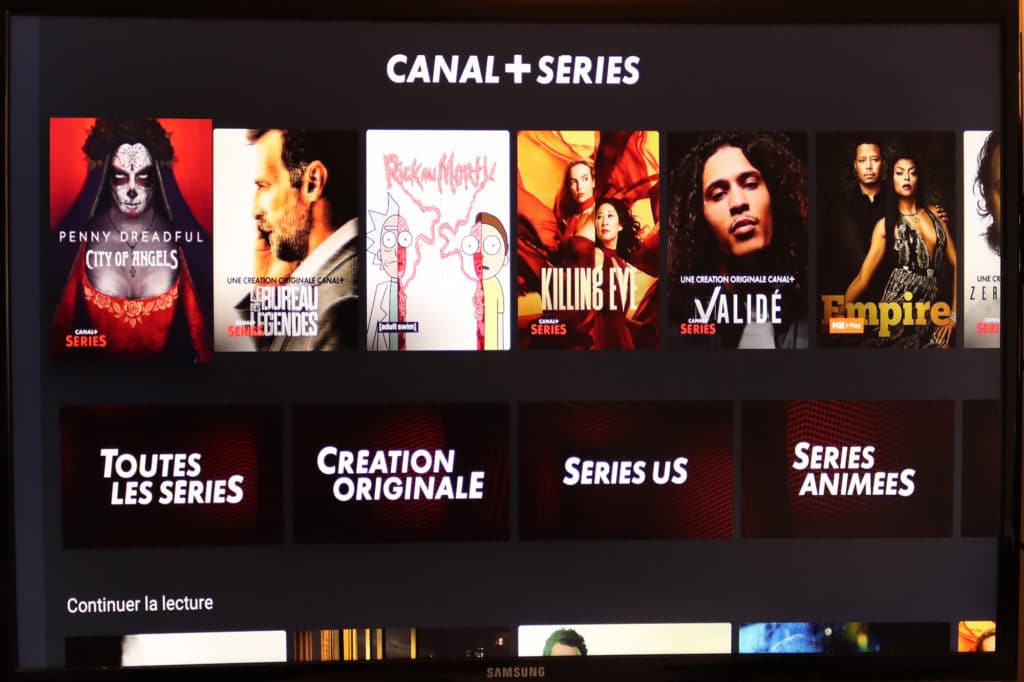
D’ailleurs, elle est idéale pour regarder les chaînes de télévision, qu’elles soient gratuites ou payantes, puisque vous y retrouverez l’intégralité de la TNT. En plus de la qualité d’image, vous pourrez aussi profiter de l’intégralité des chaînes locales de France 3.
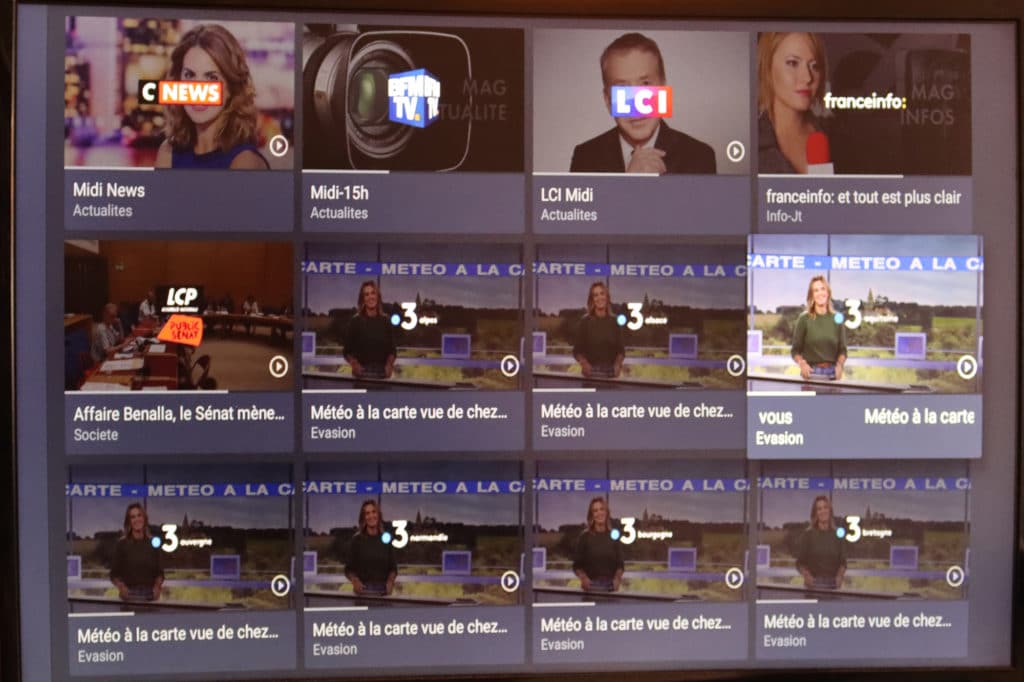
Méthode 2 : installer un store alternatif sur Fire TV Stick
Nous allons à nouveau utiliser l’application Donwloader comme indiqué dans les points 1 à 4 ci-dessus.
- Dans Downloader, tapez l’adresse : https://tv.aptoide.com/
- Téléchargez l’application Aptoide TV et installez-là
- Recherchez et installez MyCanal
Retrouvez notre TOP15 des meilleures applications pour Fire TV !







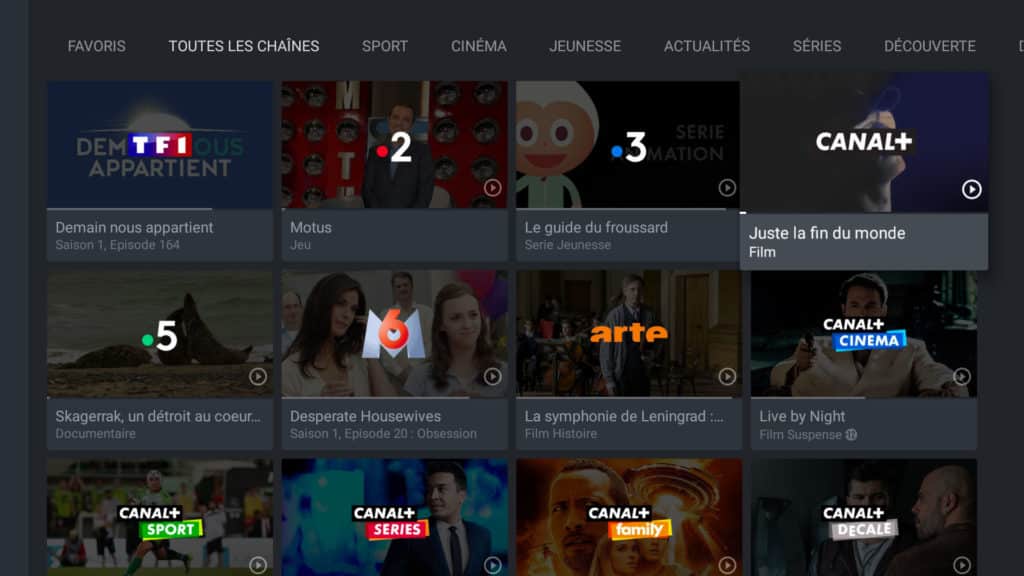

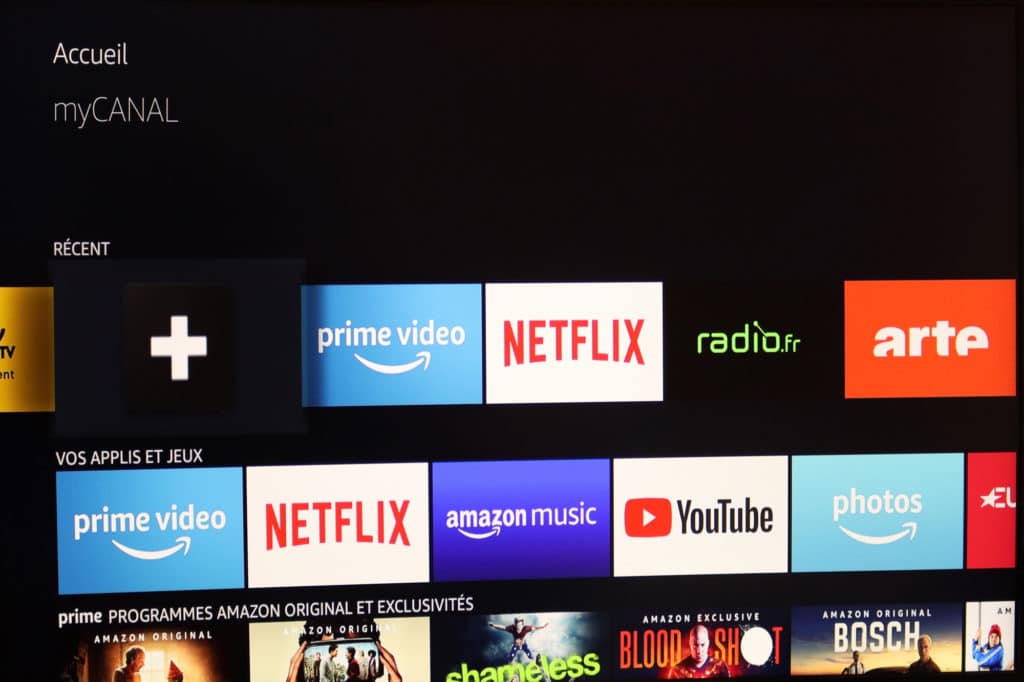
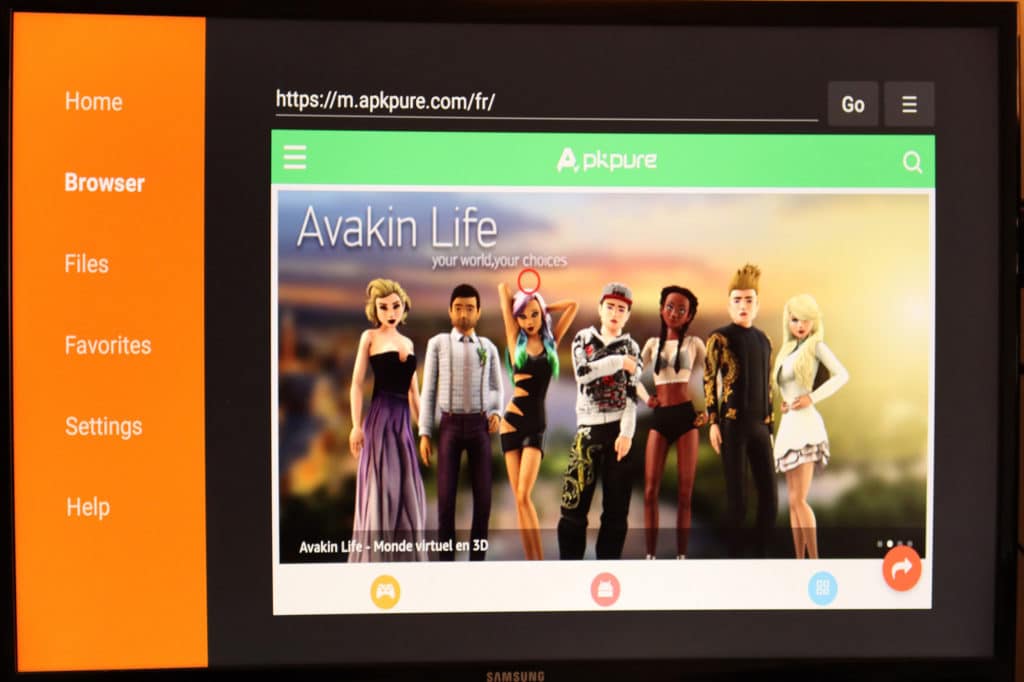
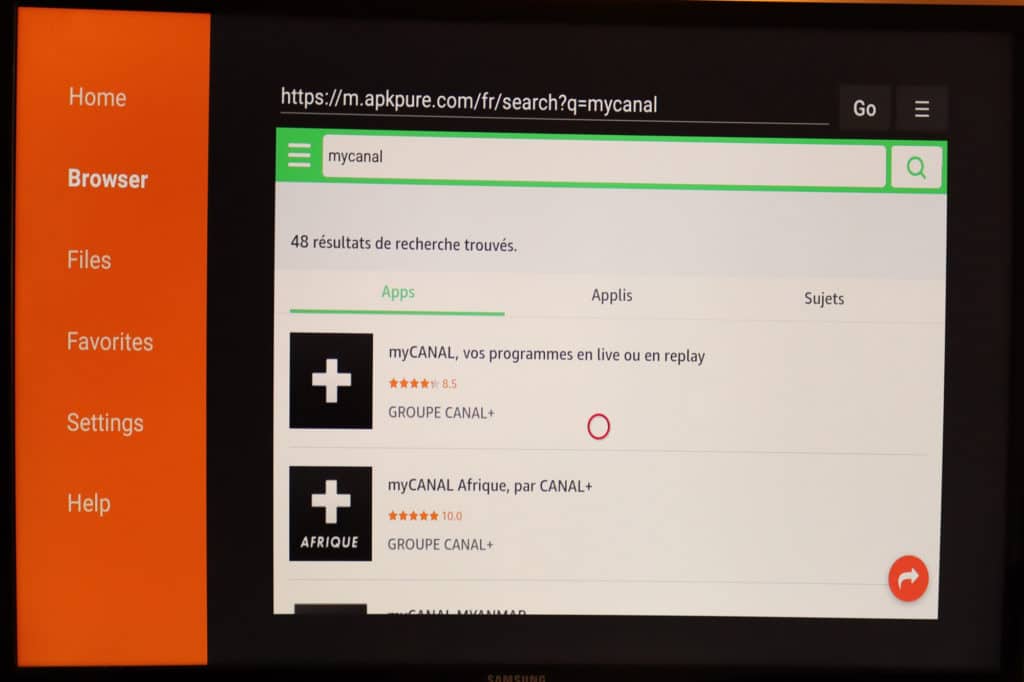
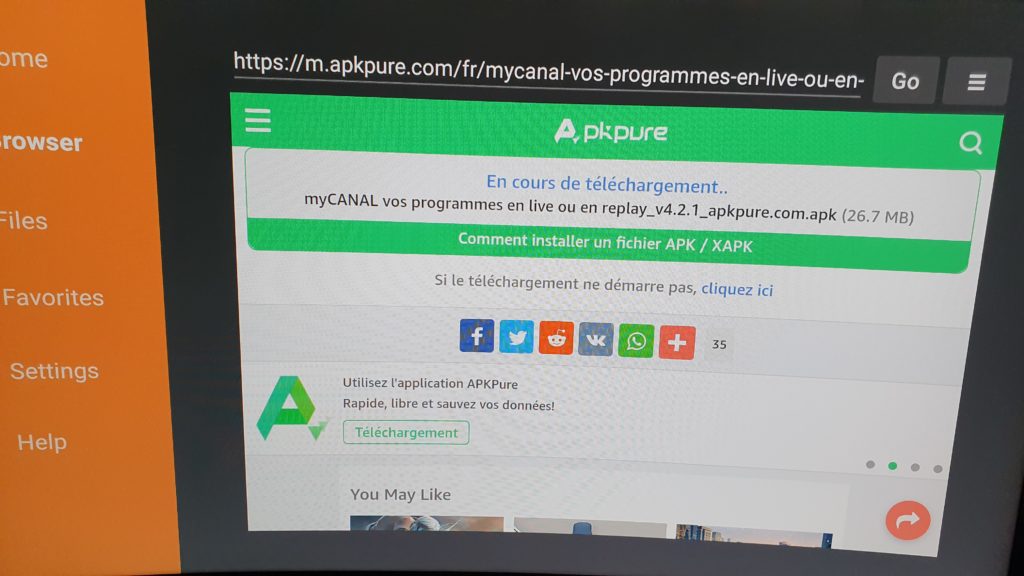
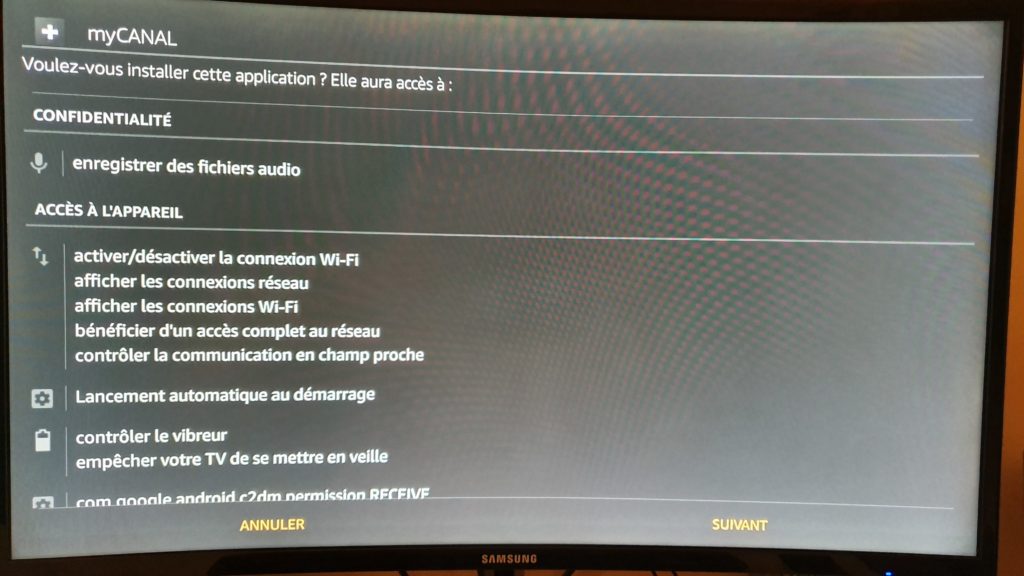
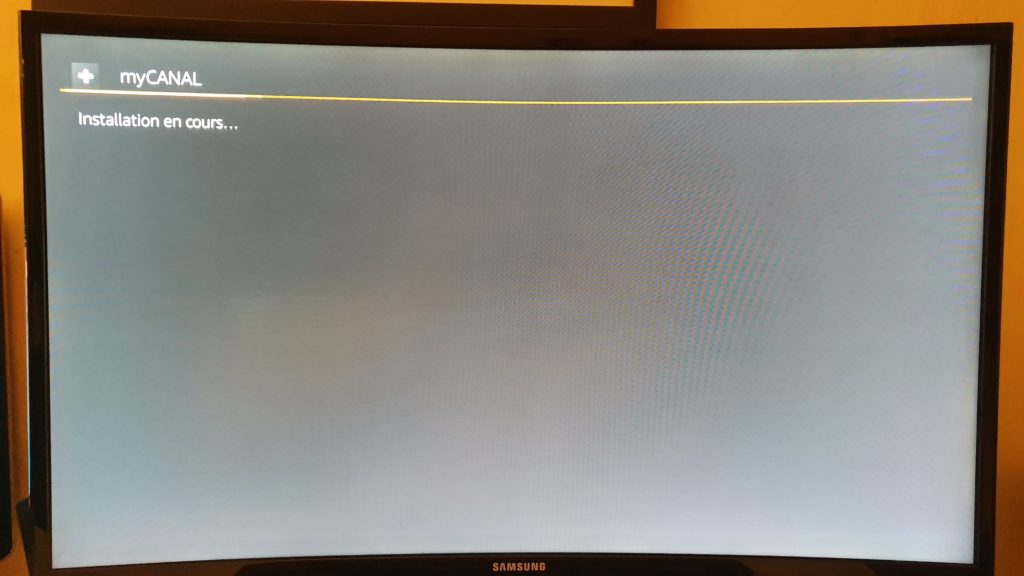





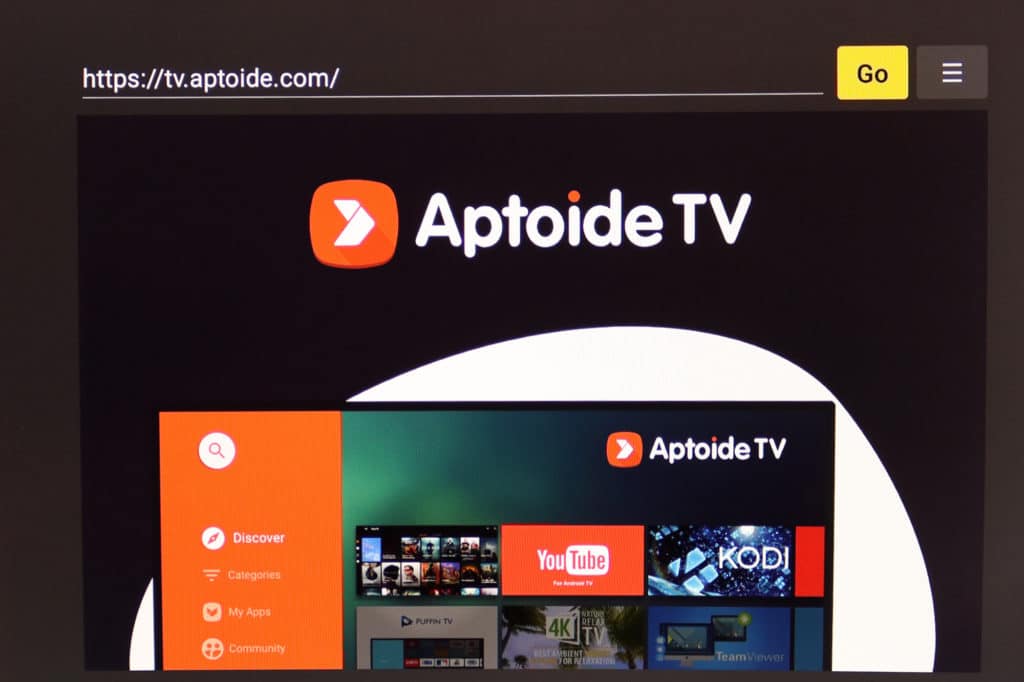
avec la fireTV amazon on me demande pour my canal de se connecter sue androidtv.canalplus .com puis entrer le code à l écran comment faire ?
C’est la procédure normale. Comme expliqué à l’écran, rendez-vous à l’adresse https://androidtv.canalplus.com, connectez-vous à l’aide de vos identifiants Canal+ puis entrez le code qui s’affiche sur l’app myCanal de Fire TV, quelques secondes plus tard l’appareil est autorisé.
Bonjour, j’ai installé orange tv sur la fire stick. Au demarrage, il me demande de m’identifier. Il connait mon identifiant, mais je ne peux pas continuer car l’écran reste figé. Y a t il une astuce ? Merci de m’aider s’il vous plaît.
Bonjour,
Malheureusement non, l’app Orange TV n’est pas du tout compatible. 🙁
Bonjour, j’ai ressorti ma vieille Fire TV stick basic et j’ai pu installer MyCanal via aptoide. Pas de carré gris, mais bien l’icone noire avec un gros + . Ca marche très bien et me permet d’utiliser ma 2ème TV qui n’a pas de décodeur.
Merci à toute l’équipe.
Merci pour le retour mais, ça y est, l’app officielle est sortie ce matin ! 🙂
Bonne journée !
Je suis parvenu à l’installer (la version téléchargée sur apkpure) en installant au préalable xplore mais quand je lance l’application j’ai un écran noir pendant 3 secondes puis ça quitte ! J’avais déjà eu ce problème en l’installant via apps2fire qui est très bien pour installer des applis sur la fire stick tv.
Est ce que quelqu’un a une solution ?
Bonjour problème avec aptoide j’ai un message d’erreur 500 Internal server error. Et sur la version APk j’ai un message comme quoi à priori le fichier
File downloaded successfully to…. Après je tape open
no app found to handle this file
Je ne sais plus quoi faire. Merci si vous avez une solution
Bonjour,
Vous laissez penser avec le tuto qu’avec le seul abo Canal séries vous avez accès aux chaines TNT de my canal
Est ce le cas? Merci de votre réponse.
Bonsoir,
C’est exact, et bien le cas… 🙂
Les captures sont toutes prises avec ce seul abonnement. 😉
Même problème .xapk qui n’est pas au format .apk, je vais essayer la méthode forêt.
Bonjour,
Nouveau possesseur du Fire Tv cube, j’ai voulu y installer les app tierces comme Mycanal et Telefoot, avec la méthode 2, sans souci. Outre le fait que les icônes ne s’affichent pas, pour Telefoot impossible de se connecter à mon compte. Je peux rentrer mon mail mais pas le mot de passe. Impossible de se mettre sur la ligne et que le clavier apparaisse. Quelqu’un a-t-il ce souci et trouvé une solution ?
Bonjour,
A moins de faire pression sur TF1 pour avoir une véritable app pour Fire TV et sur Canal pour qu’ils se décident de même, nous n’avons aucune solution. Ce sont des méthodes détournées et non des apps officielles.
Bonne semaine 🙂
Bonjour pareil icône gris et pas moyen de mettre l’icône mycanal tout essayé si quelqu’un a une solution je suis preneur
Salut moi c est pareil. Icône noire mais appli fonctionne
Bonjour,
La méthode 2 a bien fonctionné mais j’ai un petit soucis. Il n’y pas d’icone MyCanal, mais juste un carré gris à la place.
Auriez-vous une idée d’où cela peut provenir?
Merci d’avance
Bonjour,
Désolé, votre message fut filtré par notre anti-spam…
Malheureusement, nous n’avons pas de solution, mais visiblement un accord entre Canal et Amazon est en cours, nous avons donc bon espoir de voir arriver sous peu une application officielle. 🙂
Bonjour,
la méthode 2 a très bien fonctionné pour moi!
Seul petit soucis, il n’y a pas d’icone MyCanal, juste un carré gris!!!! Après l’application fonctionne bien, mais ça fait bizarre ce carré gris!!!!
Plusieurs désinstallations et réinstallations n’ont rien changé.
Auriez-vous une idée?
Merci
Bonsoir,
J’ai tout fait comme indiqué, la xapk se télécharge mais quand je clique sur OPEN, ça m’indique « No app found to handle this file »…
Que faire?
Bonsoir,
Il faut un fichier .apk, pas le format .xapk qui est maintenant souvent proposé sur ApkPure et consort.
bonjour, merci, la methode 2 via aptoide fonctionne bien identifiant reconnu. apkpure fournit un fichier non installable, il serait peut être bien de mettre a jour le tuto. fire tv stick 4k.
Petite question mycanal se mettra a jour ou pas du tout et il faudra rechercher les apk mise a jour a chaque fois ?
Merci pour cotre aide
Bonsoir,
Merci pour votre retour. Nous ne pouvons pas contrôler sans cesse les apk de ces sites, et tant que fonctionne bien chez nous, nous considérons la méthode comme valide. Par contre, nous vous déconseillons de faire les mises à jour tant que ça fonctionne. 😉
Bonne soirée
Bonjour, l’installation de l’application mycanal se fait avec succès, néanmoins lorsque je rentre mes identifiants de connexion cela me remet à la page d’accueil de l’application pour m’identifier. Pour les deux techniques… Une solution ?
Cordialement 🙂
Merci, mais en passant par downloader et apkpure on obtient un fichier .xapk qui ne s’installe pas. J’ai donc cherché le 4.7.7 apk sur d’autres sites bis downloader et ça semble ok maintenant.
Oui, c’est une sorte d’archive, un format qu’ils ont récemment mis en place. Il faut effectivement l’apk seule. 🙂
Bonjour, j’ai installé l’appli il y a 9 mois sur FireTV 4K via downloader sans problème. Depuis j’ai mis a jour plusieurs fois avec Aptoide, sans souci. La version actuelle qui marche est 4.7.4.. Comme j’ai la 4.7.7 sur Tablette et smartphone j’ai voulu la mettre a jour sur le stick. Ni 4.7.5 ni 4.7.7 ne marche sur Aptoide, la MAJ ne se fait pas. J’ai essayé de downloadé la 4.7.7 via downloader, après désinstallation de la 4.7.4, c’est le même problème cité plus haut, message pas d’application pour ouvrir ce fichier, l’extension semble être xapk. J’ai essayé via App2Fire de transférer l’appli du smartphone au stick, elle s’installe dans problème. Mais lors du démarrage, ça bloque en indiquant Appli non associée au compte Amazon. Donc j’ai réinstallé la 4.7.4 sans problème, elle fonctionne, mais plus possible de MAJ.
Bonjour,
Installez l’APK et désinstallez Aptoïde, les mises à jour récentes sont problématiques. Amazon a modifié ses paramètres de sécurité par ailleurs, ce qui peut expliquer que vous ne puissiez vous connecter.
Bonjour,
la procédure est elle la même pour « mycanal afrique » ?
Bonjour,
Aucune idée.
Désolé 🙂
La première solution n’a pas fonctionné (il disait ne pas troué d’application pour ouvrir le fichier APK) mais la seconde est au top!
Merci pour le retour ! Effectivement, ça ne marche pas chez tous, d’où les deux techniques ! 🙂
La version 4.3.2 fonctionne super … excellent conseil (installée depuis APK)
Ravi de l’apprendre ! 😀
Salut,
J’ai installer l’APK version 4.3.2 du 08 août 2019 et cela fonctionne.
Sur le site apkpure.com, sur la page pour télécharger l’APK de myCanal, descendez en bas et vous avez les versions précédentes.
Cordialement
Merci Salim ! C’est donc lié à la version de l’apk, nous avons le fin mot de l’histoire… 🙂
Merci beaucoup et oui on va croiser les doigts.
Bonne journée
Merci beaucoup, on va attendre alors.
Oui j’espère qu’elle sortira vite ça sera quand même plus simple et pour tous ceux qui ont des soucis tout rentrera dans l’ordre.
Bonne journée
Bonjour, merci pour votre réponse, alors je ne suis pas sur d’avoir tout compris mais nous avons un gros abonnement à canal avec l’option Netflix qui passe par notre fournisseur Orange, car pas de parabole mais la Fibre ( mais nous passons très peu par notre fournisseur mais principalement par nos fire TV stick ou tablettes). Âpres nous avons réussi sans problème à installer l’application mycanal il y a déjà plusieurs mois en suivant votre tutoriel, mais la et pour quelle raison nous n’arrivons pas a le faire sur la fire TV stick de notre beau père, à la toute fin lors du téléchargement, nous avons comme réponse en anglais » aucune application trouvée pour gérer ce fichier « . Est un problème ponctuel ou va-t-il durer?
Merci d’avance pour vos réponses.
Cordialement
Normalement, non, ça ne devrait pas durer… J’avais cru comprendre que vous ne pouviez pas vous loguer avec les identifiants, mais apparemment c’est le fichier apk qui pose problème, non?
Sinon, oui, pour avoir eu un souci sur une nouvelle clé, j’ai finalement pu le faire quelques jours après… 🙂
Enfin, normalement, Canal travaille sur une application Fire officielle. Nous espérons qu’elle sortira vite.
Bonjour,
Nous avons plusieurs fire TV stick à la maison ( 5 ) où nous avons pu grâce à vous ( un grand merci) installer mycanal. Par contre après l’avoir découvert chez nous, notre beau père en a acheté une et nous avons voulu lui installer son mycanal et la impossible avec les 2 méthodes? Est ce qu’il y a un problème actuellement? Car nous avons essayer de le faire de nouveau ( sans désinstaller l’application au cas où) sur une de nos fire qui a déjà mycanal et nous obtenons le même résultat,
Impossible d’y arriver.
Merci d’avance pour votre retour.
Cordialement
Bonjour,
Votre expérience est symptomatique : la technique fonctionne bien… En général ! Pourquoi pas à certains moments ou chez certaines personnes? Nous n’en avons pas la moindre idée. Il semblerait qu’il s’agisse du compte Canal et en particulier de leur système d’identification, en particulier si vous êtes sur une offre CanalSat. Avez-vous des abonnements directs ou liés à votre FAI?
Bonjour, pour moi tout marche super bien. Seul problème, le son quand je regarde une chaîne en direct. Parfois j’ai un bruit sourd, obligé de débrancher plusieurs fois mon câble hdmi. Problème non rencontré lorsque je suis à la demande. Comment faire ?
Je voulais prendre le 4K pour l’utilisation de Netflix, Apple TV+ et MyCANAL, à ce jour est ce que l’application fonctionne pour le live ou elle est Hs ?
Bonjour,
Je m’en sers au quotidien, aucun problème pour moi. Je sais que ça n’est pas le cas pour tous et je n’arrive pas à l’expliquer. Si, par ailleurs, vous utilisez vos identifiants FAI, vous retrouverez toutes les chaînes de ce dernier.
Bonne journée
J’ai réussi à installer my canal via aptoide
Ça fonctionne bien pour canal à la demande mais le live ne fonctionne pas , aucune chaîne proposée
Bonjour, je viens d’acheter une deuxième fire stick, Nickel pour installer et utiliser myCANAL sur la première il y a quelques semaines et là… pas d’application et même message d’erreur que vous via downlooader !!!
Bonjour
J’ai installé l’appli my canal via downloader mais lorsque je clique sur l’appli elle ne se lance pas. Du reste lorsque je vais dans le dossier de téléchargement, il est indiqué no app found to handle this file.
Merci
Apres installation de l’appli my canal via apk, au moment de l’identification, mail et mot de passe correct, retour sur la page d’accueil mycanal… plusieurs essais.
j’ai lu tout un tas de commentaires. Donc si je comprend bien ça vient des identifiants. Il faut attendre plusieurs heures avant de réessayer jusqu’à ce que ça marche ? c’est bien ça ? ou faut il faire autre chose ?
Oui, si vous avez fait 3 tentatives, il vous faut attendre… Nous ne nous expliquons pas les problèmes rencontrés par beaucoup car nous avons testé avec plusieurs comptes… Problème de caractère spéciaux? Peut-être. En tout cas, faites bien attention à ne pas laisser d’espace dans vos ids !
Bon courage ! 🙂
J’ai essayé les 2 méthodes est malheureusement au moment de se connecter ça tourne en boucle sans arrêt 😫.
Dommage je retourne à Amazon
L’association du compte pose parfois problème… Pourquoi? Nous n’en savons rien, l’immense majorité des gens y parvenant sans difficulté. Désolé pour vous. 🙁
Bonjour,
en tant qu’abonné Free, puis-je accéder à l’appli sur l’amazon fire tv ?
J’hésite entre cet équipement ou le chromecast qui semble être plus sûr car diffusé avec le smartphone.
Merci d’avance pour votre réponse
Bonjour,
Il est tout à fait possible de caster sur Fire TV également et de faire du partage d’écran. 🙂 Pour ce qui est de l’utilisation de l’app, à vrai dire nous n’avons pas essayé n’étant pas clients Free.
Bonne journée
pour ma part ca ne fonctionne pas, ni avec la premiere ni avec la seconde solution.
Lors de l’authentification au compte canal ca tourne en boucle sans jamais aboutir…
Bonjour,
A ce jour, avec la version actuelle de FIRE TV STICK à 24,99€, est il SUR à 100% que MyCanal Fonctionne?
Avec quelle méthode faut il le faire, la 1ere ou la 2eme de votre explication???
Merci Encore
Ps : Avec cette FIRE TV, comment puis je avoir acces a PRIME VIDEO, que j’ai grace au partage de l’abonnement PRIME de mon cousin?
J’ai enregistré depuis son compte amazon ma TV mais là, comment vais je faire avec cette FIRE TV?
merci
Bonjour,
Oui, tout à fait, nous avons réussi à le faire sur les deux modèles… Néanmoins, certaines personnes n’y arrivent pas, d’où la seconde solution. En fait, nous suspectons une spécificité liée à CanalSat… Mais pour le reste, aucun problème. Concernant Prime Vidéo, aucun souci, c’est le service le mieux intégré bien sûr. Il faudra probablement vous loguer avec ses identifiants, à moins qu’il ne partage avec vous ses avantages Prime. 🙂
Chez moi, l’appli sur FireTV démarre mais ne reconnait plus les profils et playlists. Il semble que c’est l’affichage d’un non abonné, alors que si je vais sur « compte » tout est bien indiqué comme un abonné.
Par contre ca marche bien avec le browser « silk » sur FireTV, faut mette l’url de MyCanal en signet pour ne pass le retaper souvent. Les identifiants restent aussi bien enregistrés et le dernier profil utilisé apparaît toujours en premier.
Pour les stick d’Amazon qui ne diffuse plus Mycanal ,voici la réponse de Canal+ :
Morgane – Equipe CANAL
Publié le
19 mai 2020 à 14h16
Bonjour à tous,
Pour les personnes rencontrant un message d’erreur au lancement d’un contenu sur tablette ou smartphone, vous pouvez suivre l’évolution de l’incident ici.
Cependant, je suis sincèrement désolée, malheureusement l’Amazon Fire Stick ne fait pas partie des équipements compatibles avec l’application myCANAL.
Nos équipes techniques ne pourront donc malheureusement intervenir pour corriger le message d’erreur que vous rencontrez.
Lorsqu’un accord aura été conclu pour un développement sur l’Amazon Fire Stick, soyez assurés que nous vous en informerons.
Merci pour votre retour… C’est bien dommage, mais cela explique difficilement pour certains sont touchés et pas d’autres tout de même. Chez moi, tout fonctionne bien, je viens de vérifier.
Canal vient de couper l’accès à Mycanal via le stick d’Amazon …. je suis dégouté ….
Merci pour le tutoriel. C’est vrai que l’appli est super pratique et fluide. Malheureusement depuis plusieurs jours les vidéos à la demande ne se lancent plus (UPES_021) CanalSat m’a répondu que l’appli n’est pas censée être compatible avec le Stick Amazon.
Si vous avez des idées de votre côté pour m’aider. Merci.
Tout a fonctionné avec votre technique.
Merci pour la description step-by-step, c’était top comme tuto.
Pour info, je suis chez Orange en fibre.
Merci pour le retour ! 🙂
Bonjour j’ai toujours le message an unknown error has occured. Check your url and connection. Quand je veux telecharger my canal. Jai redémarré plusieurs le fire stick ainsi que la box et toujours le même problème depuis 3 jours
Bonjour,
Avez-vous assez de place sur votre Fire TV Stick?
Même problème que beaucoup d’entre vous… Cette satané page d’identification que je ne passe pas … Alors là où je ne comprends pas c’est que:
– mon compte fonctionne très bien avec les autres appareil ( iOS, Android )
– mon frère a fait la même manip sur sa clé fire stick v2 chez lui avec mes identifiants et ça fonctionne…
Chez moi impossible même en vidant le cache, en affacant les données etc…
Je ne peux solutionner le problème
Alors là, c’est plus que surprenant que ça fonctionne chez votre frère et non chez vous… 😮 Tentez de redémarrer le Fire TV Stick. Après, attention, mais trop de tentatives peuvent bloquer temporairement l’accès de l’appareil, c’est assez pénible mais ainsi chez Canal.
bonjour,j’ai téléchargé la dernière version,ensuite j’ai vidé le cache et les données mais impossible toujours de se connecter
Merci beaucoup ça marche super bien. Si problème je pense que ça vient de votre compte mycanal mais en tout cas ça marche au top ici. Qualité top !!
Bonjour merci par contre toute l appli finctionne sauf le live comment faire
Bonjour,
Il se peut que Canal+, comme bien d’autres services, connaisse quelques difficultés du fait de la crise sanitaire. Habituellement, cela fonctionne, tentez de réessayer plus tard. 🙂
J’ai aussi parfois des soucis avec l’appli qui ne montre plus les profils, donc n’affiche que le profil défaut du compte canal. Et ca revient normal plus tard. Par contre dans ces cas-là ca marche bien par le browser « silk » du FireTV et là le Live fonctionne aussi (même en décalé).
Bonsoir j’ai exactement le même problème avec l’application je n’arrive pas à m’y connecter alors que c’est bien mon identifiant et motdepasse
Bonsoir,
Retentez le lendemain, vous n’avez que 2 ou 3 tentatives chez MyCanal… Par ailleurs, pour l’avoir expérimenté, il arrive que ça ne fonctionne tout simplement pas, et ça n’est pas propre au Fire TV mais à leur système d’authentification. :'(
Bonjour, j’ai réussi sans problème à télécharger l’application, myCANAL s’ouvre mais impossible de me connecter, je n’ai accès qu’au VOD
Bonjour,
Si elle s’ouvre bien, c’est un problème avec vos identifiants… C’est assez fréquent quand on utilise une télécommande, vérifiez bien, mais attention un compte MyCanal se bloque très rapidement et il faut attendre plusieurs heures avant de retenter. Bon courage.
Je rencontre le même dysfonctionnement
Je viens d’acheter une Fire TV, rassuré auparavant par votre tutoriel. Puis j’ai suivi les instructions et ai pu connecter mon compte : nickel. Le seul reproche que je peux faire (ce n’est bien sûr pas de votre faute), c’est que je ne peux caster sur la Fire TV à partir de l’application myCanal depuis mon Android : le bouton reste gris. J’arrive pourtant à le faire sur ma bbox 4K (qui contient un ChromeCast) sans même que l’application y soit installée. Dommage car c’est plus facile de faire ses recherches sur son téléphone qu’avec la télécommande.
Bonjour,
En effet, c’est dommage, mais MyCanal ne prend pas officiellement en charge Fire TV… Néanmoins, nous avons noté tout récemment une amélioration significative de la qualité de l’application et nous avons entendu dire que Canal travaillait avec Amazon sur la question. Nous devrions donc avoir d’ici peu une application officielle et la possibilité de caster. 🙂
C’est une bonne nouvelle, même si je commence à me méfier de Canal quand ils annoncent quelque chose (exemple : « l’enregistrement sur votre box va arriver sous peu » a mis 1,5 an pour aboutir…).
Bonjour, merci pour le tuto ! Mais malgré la bonne installation, my canal n’est pas utilisable car lorsque que je regarde un programme, il y a comme une perte de connexion toutes les 20s. Rond rouge qui tourne. Le reste des applis fonctionnent très bien. Avez-vous une idée ? Utiliser une version antérieure ? Merci pour vos précieux conseils !
Bonjour,
MyCanal semble avoir boosté ses flux ces derniers temps, le flux est probablement trop lourd pour votre connexion ou votre Wi-Fi insuffisant. Regardez dans les paramètres pour permettre à l’application d’adapter la qualité seule.
Bonne journée
Merci, installation réussie grâce au tuto. Live et replay fonctionne. Par contre certains films ne démarrent pas (ex Hostiles). L’écran reste noir. Si j’avance le film je vois bien la miniature avec image, mais l’écran reste noir, pas de son. Alors qu’avec l’appli sur tablette, pas de problème. Qq’un a une idée ?
Merci pour le retour. 🙂 Probablement un problème de compression ou de format… Malheureusement, cette application n’est pas officielle, c’est celle d’Android que nous détournons. Pour une pleine compatibilité, il nous faut attendre la version officielle qui devrait voir le jour cette année.
« Dans un premier temps, il vous faudra télécharger l’APK MyCanal »
en fait y’a pas besoin !
Ah bon, elle apparaît comme par magie alors ?
Bonsoir je rencontre le même problème que certaines personnes, je rentre mes identifiants mais je retombe sur la page d’accueil de mycanal sans être identifié. J’essaie tous les 2 jours depuis Noël mais rien n’y fait, j’espère que la version officielle sortira bientôt.
Vous n’êtes pas le seul, cela semble poser problème avec certains comptes, mais nous n’arrivons pas à savoir pourquoi…
Merci sa a marcher nickel 👌
Super! 😀
Merci pour le tuto, je teste mycanal de puis 2 jours et ça fonctionne plutôt bien. Restart, retour en arrière et en avant avec la télécommande marche nickel.
J’ai aussi cliquer en direct sur pure car le téléchargement ne démarrait pas.
Merci pour cet explication très simple pour installer la meilleure appli Android qui existe.
Merci pour votre retour! 😀
Bonnes fêtes
Bonjour,
J ai suivi la procédure avec firetvstick 4K mais au moment du chargement (après avoir cliqué sur le lien direct) il me donne une erreur : an unknow error has occurred. Check your URL and connection.
Ma connection est pourtant opérationnelle
Merci de votre aide
Bonjour,
Retentez demain, Fire TV et Alexa rencontrent quelques soucis aujourd’hui du fait d’un grand nombre de nouveaux utilisateurs depuis 24h. 😉
Bonjour, c’est pareil pour moi, essayer de télécharger mycanal sur différents sites mais tjs le même message comme signalé par Stress.
Effectivement, sur le site APKPURE, ne vous laissez pas abuser par « En cours de téléchargement » avec les 3 petits points qui clignotent.
C’est au moins 30 minutes et ce sera un échec.
Allez directement cliquer sur « cliquez ici » de « si le téléchargement ne démarre pas, cliquez ici ».
En quelques secondes (j’ai la fibre), hop, c’est fait et on arrive sur le second écran de l’exemple de l’article.
Tout à fait ! Dans certains cas, le téléchargement se déclenche, dans d’autres non… Allez savoir pourquoi ! Le plus simple est effectivement de cliquer sur le lien. 🙂
Bonjour,
Je viens aussi de tenter de télécharger MyCanal sur ma clé « Amazon Fire stick 4K » sans succès bien qu’ayant respecté le process via « DownLoader » et « APKpure »
« DownLoader »permet d’ouvrir le site « APKpure », seulement le téléchargement sur le site « APKpure » ne semble pas se faire ou bien est interminable avec l’impression qu’il y a téléchargement du fait des 3 petits points qui s’activent alternativement, mais ceci sans fin !
Combien de temps dure réellement le téléchargement sachant que j’ai la fibre et un excellent WiFi ?
Y-a-t-il d’autres méthodes pour charger cette appli MyCanal (abonné) sur cet clé ?
LEC
Bonsoir,
Avec la fibre, c’est l’affaire de quelques secondes. Tentez de « cliquer » sur le lien de téléchargement direct avec la télécommande car il ne se lance pas forcément seul.
Bonnes fêtes!
Bonjour je viens d’avoir le meme problème que LEC, effectivement en cliquant sur le lien direct, cela fonctionne en quelques secondes.
En revanche, je ne trouve pas l’appli autrement qu’en passant par downloader. Sinon ça fonctionne parfaitement. Merci pour
Bonjour,
Cherchez bien, l’appli est probablement à la fin d’une liste. C’est un simple « + » sur fond noir.
Bonnes fêtes !
oui, je l’ai enfin trouvée. quelques démarrages successifs la feront apparaitre dans « récent ». bonnes fêtes et encore merci 🙂
Bonjour,
J’ai tenté de télécharger mycanal sur apkpure.com
Seulement le téléchargement ne semble pas se faire ou bien est interminable. Combien de temps dure le téléchargement ?
Bonsoir,
Moins de 5 minutes normalement… Autorisez bien le téléchargement d’app tierces comme décrit dans le tuto.
Merci pour l’astuce, fonctionne nickel sur Fire Stick 2
Bonjour,
J’ai bien réussi à installer l’application M’y canal sur le stick mais l’appui refuse mes identifiants ?,
J’ai un abonnement canalsat, cela marche parfaitement ailleurs sur tout mes appareil avec iOS et pc,
Je ne comprend pas le pourquoi.
Faut il un autre abonnement ?
Merci
Bonjour,
Non, il n’y a pas de raison… Le problème vient très probablement du système d’authentification, ce n’est pas première fois que nous avons ce retour, essayez de nouveau plus tard. Notez, également, qu’un trop grand nombre de tentatives peut bloquer temporairement l’identification sur les comptes Canal.
Bonne journée
BONJOUR Mycanal ne fonctionne pas ,on me renvoie à chaque fois sur la page pour s’identifier 🤔 j’ai même désinstaller puis réinstaller l’application, rien n’y fait.
En effet après quelques ratés j’ai essayé à nouveau ce soir avec succes.
Merci pour votre aide précieuse et ce site très enrichissant
Bien à vous
Bonjour,
Excellente nouvelle! Merci pour votre retour. 😀
Bonne journée
bonjour, j’ai il y a quelques jours installé l’appli Mycanal sur fire TV 4k tout fonctionne nickel, mais je me suis pressé trop vite à mettre les chaines en favoris et il y en a trop pour ma femme, qui dois trop zapper pour trouver les siennes, mais la aussi je ne vois pas et comment faire pour les retirer ou supprimer, j’ai un doute mais je crois bien qu’il faut tout supprimer l’appli Mycanal et réinstaller le tout .
merci de votre aide
a j’avais oublié peut me dire aussi pourquoi cela : j’ai comme dit plus haut à 9h44 un stick 4k et j’ai aussi installé un stick normal avec nouvelle télécommande chez ma sœur et sur ça TV de cuisine pour avoir Mycanal, la aussi nickel!!! mais sur le sien et sur l’appli Mycanal je peux voir la fonction « canal à la demande » et sur le mien je ne l’ai pas ??? pourquoi .
et merci aussi de m’éclairer
Merci.
Je me demande si la nouvelle feature de support surround basé sur les enceintes alexa fonctionne avec mycanal. et aussi si les bluetooth peut être utilisé pour un casque audio, ou une manette de jeux
Bonjour,
Non, pour le moment, le support surround ne fonctionne pas avec MyCanal puisqu’il s’agit d’une application non officielle. Néanmoins, l’officielle ne devrait plus tarder à arriver. 😉
Sinon, casques et manettes Bluetooth fonctionnent également.
Bonne journée
Bonjour,
Merci pour les explications, clarté, facilité d’exécution, ça fonctionne parfaitement 😀 cela faisait un moment que je cherchais à installer my canal sur le Fire TV.
C’est super !
Bonne journée
Merci pour votre retour ! 😀
Bonne journée
Je n’ai pas réussi non plus à me connecter avec myCANAL. Mon login est accepté mais finalement je ne suis pas connecté. J’ai essayé plusieurs fois sans succès
Tentez d’aller dans le menu Paramètres de votre Fire TV Stick, puis cliquez sur Applications > Gérer mes applications > MyCanal. Videz ensuite le cache ET effacez les données. Normalement, ça devrait ensuite fonctionner.
Bonjour, ici, jusque là cela fontionnait très bien. Mais depuis ce soir, cela me fait exactement comme Chris, on me renvoie à chaque fois sur la page pour s’identifier 🤔 j’ai même désinstaller puis réinstaller l’application, rien n’y fait. (Tv samsung)
Bonsoir,
Bizarre, ça fonctionne toujours chez moi… Néanmoins, je ne suis pas hyper surpris dans le sens où, d’après nos sources chez Amazon, Canal va prochainement déployer son application officielle. Avec un contrôle vocal Alexa en prime. Serait-ce annonciateur d’une excellente nouvelle? Je pense. 😉
Bon week-end! 🙂
Ha oui, cela pourrait tout expliquer!! Ça serait top
Bonjour, sauf que dans les applications myCANAL n’apparaît pas
Vous n’avez pas dû bien suivre le tuto alors. 🙂 L’application n’est pas native, on est d’accord, mais une fois la procédure décrite ci-dessus suivie, elle apparaît bel et bien.
Franchement tuto parfait merci La Redaction 👌👌👌
Merci pour ce retour Pablo ! 🙂
Les comptes canal ne fonctionne pas sur fire tv 2eme génération.
Normalement si, le test a été réalisé avec. 🙂
Bonjour
Comment peut on regarder les émissions en clair sur la fire Tv sans être abonnée à Canal ? Impossible sur Molotov et ça ne fonctionne pas avec MyCanal ..
Merci
Mathilde
Bonjour,
Il vous faut créer un compte myCanal. Sans être abonnée, vous aurez uniquement accès aux chaînes CANAL+ (en période de clair uniquement), C8, CSTAR et CNEWS, quelques extraits et bandes d’annonce.
Bonne journée
Bonjour
La qualité de l’image des chaines mycanal, c’est du full HD ou HD simplement, quel est le débit max ?
Merci par avance.
Bonjour,
Malheureusement, nous n’avons pas encore pu tester le Fire TV 4K sorti hier, mais il semblerait que comme sur la plupart des box Android TV, MyCanal ne soit qu’en 1080p pour le moment. Fire OS est un fork d’Android et MyCanal le reconnaît comme tel, mais des mises à jour de l’application MyCanal sont prévues et nous espérons bien un support officiel de la gamme Fire très prochainement.
Désolé de ne pouvoir vous en dire plus.
Bonne journée,
Hello!
Canal commence à peine le déploiement vers la HD sur Android (soucis de DRM)
https://www.phonandroid.com/mycanal-desormais-disponible-full-hd-android-tv.html
Bonjour
J’ai bien installé l’application, j’arrive à me connecter. Il m’indique pas mot de passe erroné ni rien mais mon statut reste non abandonné alors que j’ai bien enregistré mes identifiants